1. 创建新的C++工程
创建基于对话框的MFC程序
2. 添加库、添加Excel类库
在工程名上右键,选择“添加”—“类”(或者点击菜单栏的“项目”->“添加类”),选择“TypeLib中的MFC类”(MFC Class From TypeLib)
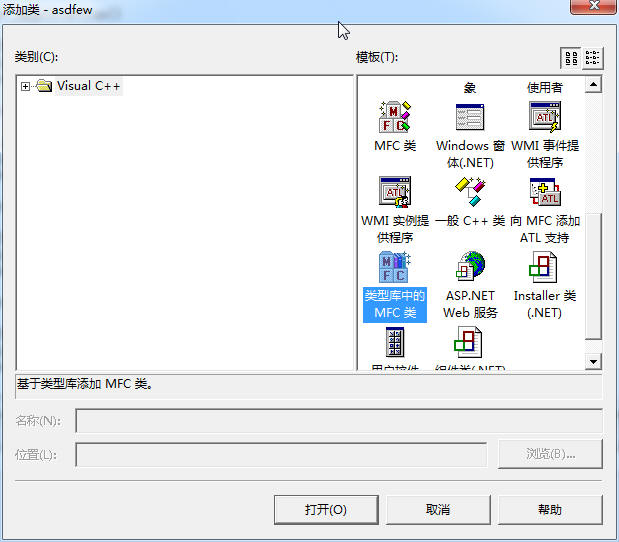
类来源选“注册表”,在可用的类型库中选择“Microsoft Excel 11.0 Object Library<1.5>”在接口列表框中选择需要的类,在此,我们选择_Application,_Workbook,Worksheet,Range,Workbooks,Worksheets这六个就可以了。

修改头文件
分别将加进来的六个头文件上面的“#import "C:\Program Files\Microsoft Office\OFFICE11\EXCEL.EXE" no_namespace”注释掉。
4. 添加头文件
在stdAfx.h头文件中添加加进来的这几个头文件
#include "CApplication.h"
#include "CRange.h"
#include "CWorkbook.h"
#include "CWorkbooks.h"
#include "CWorksheet.h"
#include "CWorksheets.h"
5. 修改错误
编译,会出现两个错误:
…crange.h(335): warning C4003: “DialogBoxW”宏的实参不足
…crange.h(335): error C2059: 语法错误:“,”
双击错误提示,定位在错误行,
VARIANT DialogBox()
{
VARIANT result;
InvokeHelper(0xf5, DISPATCH_METHOD, VT_VARIANT, (void*)&result, NULL);
return result;
}
将该函数名“DialogBox()”前面加“_”下划线,即“_DialogBox()”,这样就可以编译成功了。
6. 在对话框中添加一个编辑框,并为其关联一CEdit类型变量m_Path,添加“打开”按钮,实现打开一已经存在的Excel文件。并将路径显示在编辑框中。实现代码如下。
void CExportToExcelDlg::OnBnClickedButtonOpen()
{
CFileDialog file(TRUE,NULL,NULL,OFN_HIDEREADONLY|OFN_OVERWRITEPROMPT,
_T("EXCEL文件t(*.xls;*.xlsx)|*.xls;*.xlsx||"),AfxGetMainWnd());
if(file.DoModal()==IDOK)
{
CString strPath=file.GetPathName();
m_Path.SetWindowTextW(strPath);
CApplication app;
CWorkbook book;
CWorkbooks books;
if (!app.CreateDispatch(_T("Excel.Application")))
{
MessageBox(_T("Error!Creat Excel Application Server Faile!"));
exit(1);
}
//books.AttachDispatch(app.get_Workbooks(),true);
//book.AttachDispatch(books.Add(_variant_t(strPath)));
books = app.get_Workbooks();
book = books.Add(_variant_t(strPath));
app.put_Visible(true);
//结尾,释放
book.ReleaseDispatch();
books.ReleaseDispatch();
app.ReleaseDispatch();
app.Quit();
}
}
7. 在对话框中添加“写入”按钮,实现新建一Excel文件(存在则覆盖),并向文件中写入数据。实现代码如下。
void CExportToExcelDlg::OnBnClickedButtonWrite()
{
CString strFile = _T("D:\WriteToExcelTest.xlsx");
COleVariant
covTrue((short)TRUE),
covFalse((short)FALSE),
covOptional((long)DISP_E_PARAMNOTFOUND, VT_ERROR);
CApplication app;
CWorkbook book;
CWorkbooks books;
CWorksheet sheet;
CWorksheets sheets;
CRange range;
CFont font;
if (!app.CreateDispatch(_T("Excel.Application")))
{
MessageBox(_T("Error!Creat Excel Application Server Faile!"));
}
books = app.get_Workbooks();
//books.AttachDispatch(app.get_Workbooks());可代替上面一行
book = books.Add(covOptional);
//book.AttachDispatch(books.Add(covOptional),true); 可代替上面一行
sheets=book.get_Worksheets();
//sheets.AttachDispatch(book.get_Worksheets(),true); 可代替上面一行
sheet = sheets.get_Item(COleVariant((short)1));
//sheet.AttachDispatch(sheets.get_Item(_variant_t("sheet1")),true); 可代替上面一行
//下面两行,是向A1中写入"Yeah!I can write data to excel!"
range = sheet.get_Range(COleVariant(_T("A1")),COleVariant(_T("A1")));
range.put_Value2(COleVariant(_T("Yeah!I can write data to excel!")));
//下面是向第二行的前十个单元格中输入1到10,十个数字
for(long i=1;i<11;i++)
range.put_Item(_variant_t((long)2),_variant_t((long)i),_variant_t((long)i));
//设置列宽
range = sheet.get_Range(COleVariant(_T("A1")),COleVariant(_T("J1")));
range.put_ColumnWidth(_variant_t((long)5));
//显示表格
app.put_Visible(TRUE);
//保存
book.SaveCopyAs(COleVariant(strFile));
book.put_Saved(true);
//结尾,释放
book.ReleaseDispatch();
books.ReleaseDispatch();
app.ReleaseDispatch();
app.Quit();
}
8. 在对话框中添加列表控件,并关联变量m_Grid,并设置显示为报表样式。在对话框中添加“写入列表”按钮,实现将对话框中已有的表写入到Excel中。实现代码如下。
在初始化函数中,先初始化列表。
//设置列表视图的扩展风格
m_Grid.SetExtendedStyle(LVS_EX_FLATSB//扁平风格显示滚动条
|LVS_EX_FULLROWSELECT//允许整行选中
|LVS_EX_HEADERDRAGDROP//允许整列拖动
|LVS_EX_ONECLICKACTIVATE//单击选中项
|LVS_EX_GRIDLINES);//画出网格线
//设置表头
m_Grid.InsertColumn(0,_T("编号"),LVCFMT_LEFT,100,0);
m_Grid.InsertColumn(1,_T("姓名"),LVCFMT_LEFT,100,1);
m_Grid.InsertColumn(2,_T("所属部门"),LVCFMT_LEFT,100,2);
//向列表中插入数据
int count = 0;
m_Grid.InsertItem(count,_T("001"));
m_Grid.SetItemText(count,1,_T("张一"));
m_Grid.SetItemText(count++,2,_T("销售部"));
m_Grid.InsertItem(count,_T("002"));
m_Grid.SetItemText(count,1,_T("列二"));
m_Grid.SetItemText(count++,2,_T("研发部"));
m_Grid.InsertItem(count,_T("003"));
m_Grid.SetItemText(count,1,_T("宇三"));
m_Grid.SetItemText(count++,2,_T("采购部"));
m_Grid.InsertItem(count,_T("004"));
m_Grid.SetItemText(count,1,_T("宙四"));
m_Grid.SetItemText(count,2,_T("宣传部"));
再编写按钮的响应函数
void CExportToExcelDlg::OnBnClickedButtonWritelist()
{
// TODO: 在此添加控件通知处理程序代码
CString strFile = _T("D:\WriteListToExcelTest.xlsx");
COleVariant
covTrue((short)TRUE),
covFalse((short)FALSE),
covOptional((long)DISP_E_PARAMNOTFOUND, VT_ERROR);
CApplication app;
CWorkbook book;
CWorkbooks books;
CWorksheet sheet;
CWorksheets sheets;
CRange range;
if (!app.CreateDispatch(_T("Excel.Application")))
{
MessageBox(_T("Error!Creat Excel Application Server Faile!"));
exit(1);
}
books = app.get_Workbooks();
book = books.Add(covOptional);
sheets = book.get_Worksheets();
sheet = sheets.get_Item(COleVariant((short)1));
//得到全部Cells
range.AttachDispatch(sheet.get_Cells());
CString sText[]={_T("编号"),_T("姓名"),_T("所属部门")};
for (int setnum=0;setnum<m_Grid.GetItemCount()+1;setnum++)
{
for (int num=0;num<3;num++)
{
if (!setnum)
{
range.put_Item(_variant_t((long)(setnum+1)),_variant_t((long)(num+1)),
_variant_t(sText[num]));
}
else
{
range.put_Item(_variant_t((long)(setnum+1)),_variant_t((long)(num+1)),
_variant_t(m_Grid.GetItemText(setnum-1,num)));
}
}
}
//保存
book.SaveCopyAs(COleVariant(strFile));
book.put_Saved(true);
app.put_Visible(true);
//释放对象
range.ReleaseDispatch();
sheet.ReleaseDispatch();
sheets.ReleaseDispatch();
book.ReleaseDispatch();
books.ReleaseDispatch();
app.ReleaseDispatch();
app.Quit();
}